Unii oameni sunt născuți muncitori, în timp ce alții potpriviți-vă neclintit la un perete sau purtați conversații ingenioase cu ei înșiși, mai degrabă decât abordați sarcina la îndemână. La sfârșitul zilei, ambele tipuri de oameni trebuie să se justifice pentru ei înșiși că au realizat de fapt ceva, chiar dacă este doar treaba lor. Pentru utilizatorii de Mac, cărora le este tot mai dificil să se concentreze asupra unei singure sarcini, cinteză este o aplicație Mac disponibilă pentru 4 dolari.99 în Mac App Store (gratuit doar pentru ziua de azi), care vă permite să înregistrați ce aplicații utilizați și să le etichetați în funcție de capacitatea lor de utilizare, adică dacă utilizați o aplicație pentru divertisment, o puteți marca ca atare. În mod similar, dacă ați utilizat o aplicație ca parte a lucrării dvs., o puteți marca la fel. Aplicația poate aminti ce aplicații utilizați pentru muncă și care sunt utilizate pentru divertisment și să le semnalizați automat atunci când sunt lansate. Înregistrează timpul petrecut pentru o anumită aplicație și vă permite să vizualizați un rezumat al modului în care ați petrecut întreaga zi. Conceptul din spatele aplicației este că, obținerea unei vizualizări a modului în care ți-ai petrecut timpul pe sistemul tău te va ajuta să îți reduci activitățile neproductive sau să le limitezi într-o anumită măsură.
Când lansați Finch, detectează automat ce aplicații rulează și începe urmărirea utilizării în termeni de timp. În mod implicit, îi va lăsa neinstruiați.
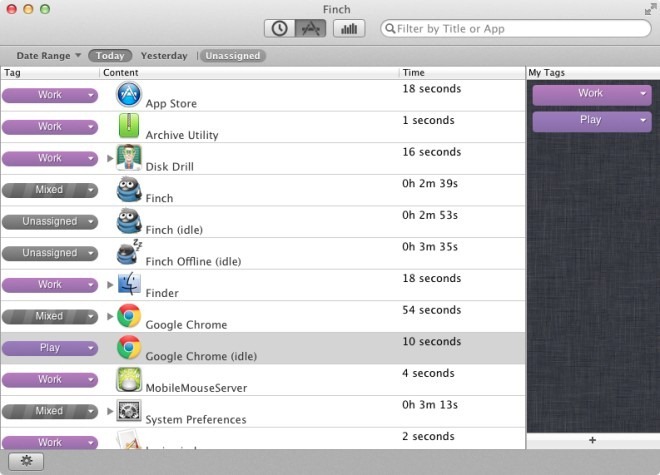
Două etichete implicite sunt adăugate în aplicație; Work and Play, care poate fi eliminat sau editat oricând. Pentru a edita o etichetă, faceți clic pe ea și selectați Redenumiți eticheta pentru a schimba numele. Culorile etichetelor nu pot fi modificate. Pentru a aplica o etichetă într-o aplicație, selectați aplicația din lista din stânga și faceți clic pe meniul vertical de lângă ea. Alegeți ce etichetă doriți să aplicați. Pentru a adăuga o etichetă, faceți clic pe semnul plus din partea inferioară a panoului din dreapta.
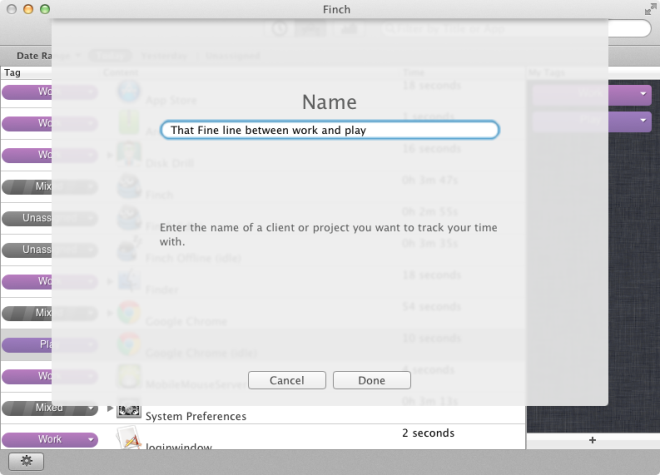
Fiecare fereastră de aplicație este tratată și urmărităseparat, deci dacă aveți două instanțe de Chrome rulate, acesta va urmări timpul petrecut în fiecare separat. Pentru a vizualiza timpul total petrecut, faceți clic pe pictograma graficului de bare din partea de sus și veți vedea cât timp petreceți lucrul pe aplicații de la fiecare etichetă. Puteți vizualiza timpul petrecut pentru ziua curentă, ziua precedentă sau puteți defini un interval de timp pentru a vă verifica productivitatea.
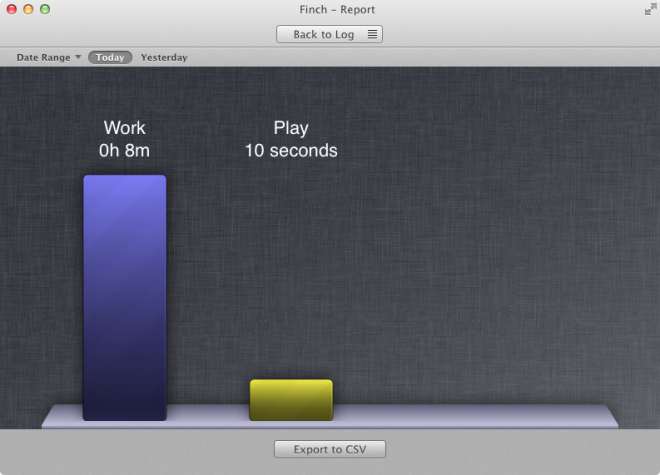
Finch poate marca automat aplicațiile cu etichete pe baza preferințelor anterioare. Faceți clic pe butonul roată rotativă din partea stângă jos a ferestrei aplicației și verificați Alocați automat etichete pe baza comportamentului trecut opțiune.
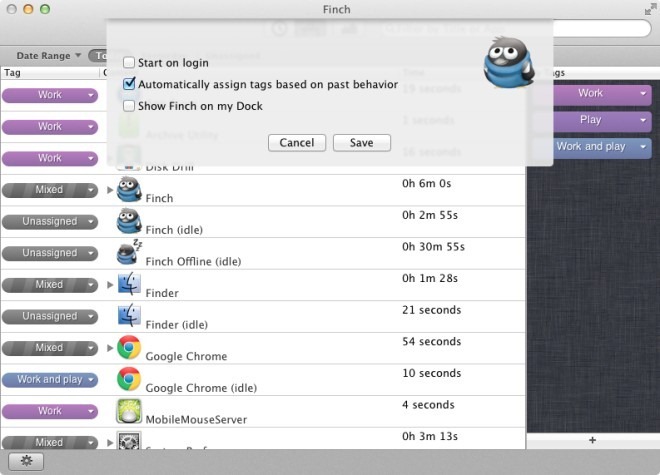
Aplicația adaugă o pictogramă în bara de meniu și se executăfundalul. Puteți alege să ascundeți pictograma Dock și să o utilizați în continuare din bara de meniu. Când lucrați într-o anumită aplicație, toate celelalte aplicații sunt marcate în timp inactiv. Este posibil să aveți iTunes care funcționează în fundal, dar dacă nu este redat niciun suport, acesta nu va contribui la jurnalul de timp.
Obțineți Finch din Mac App Store












Comentarii